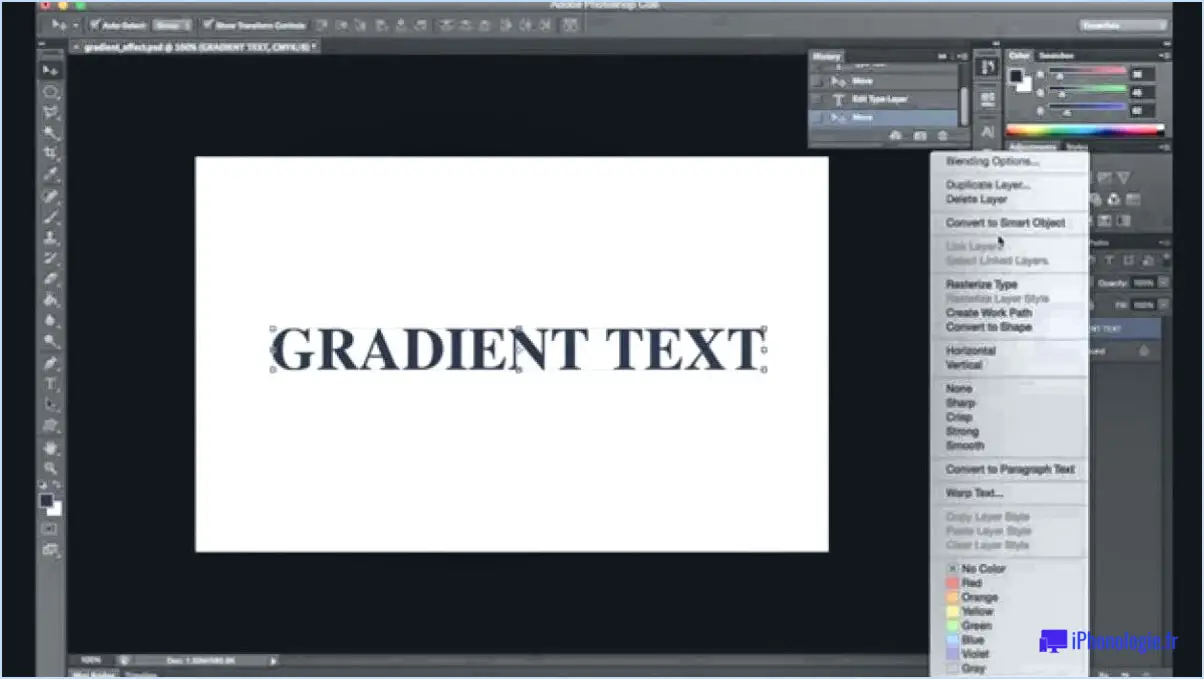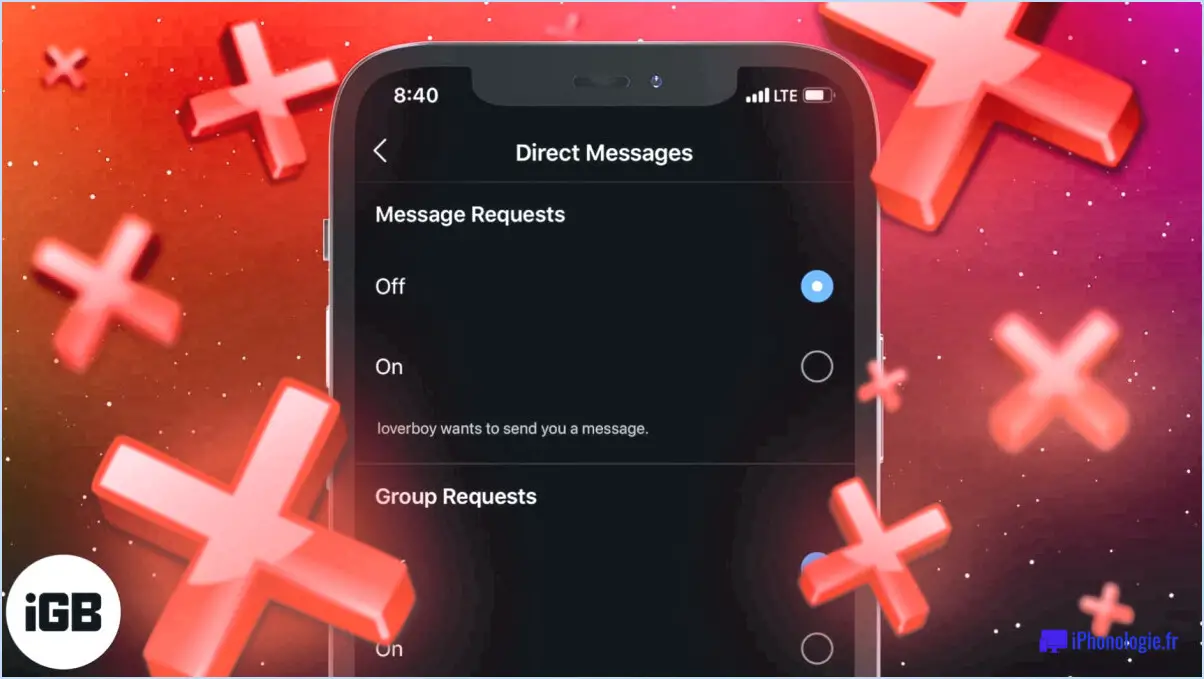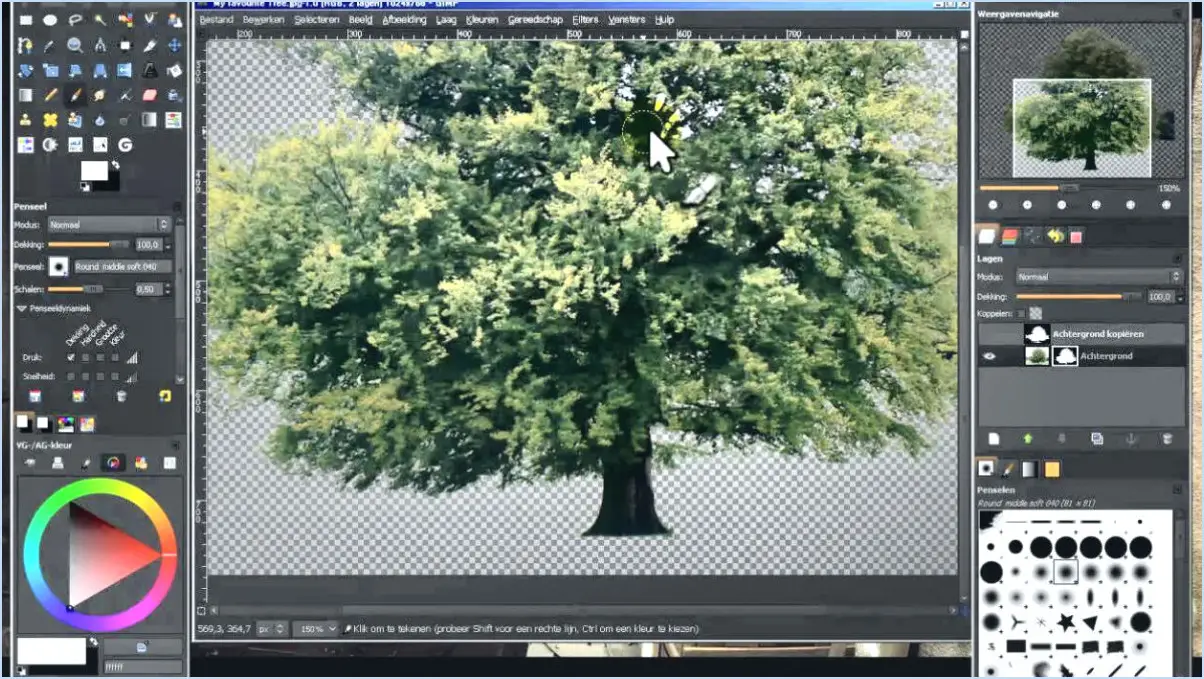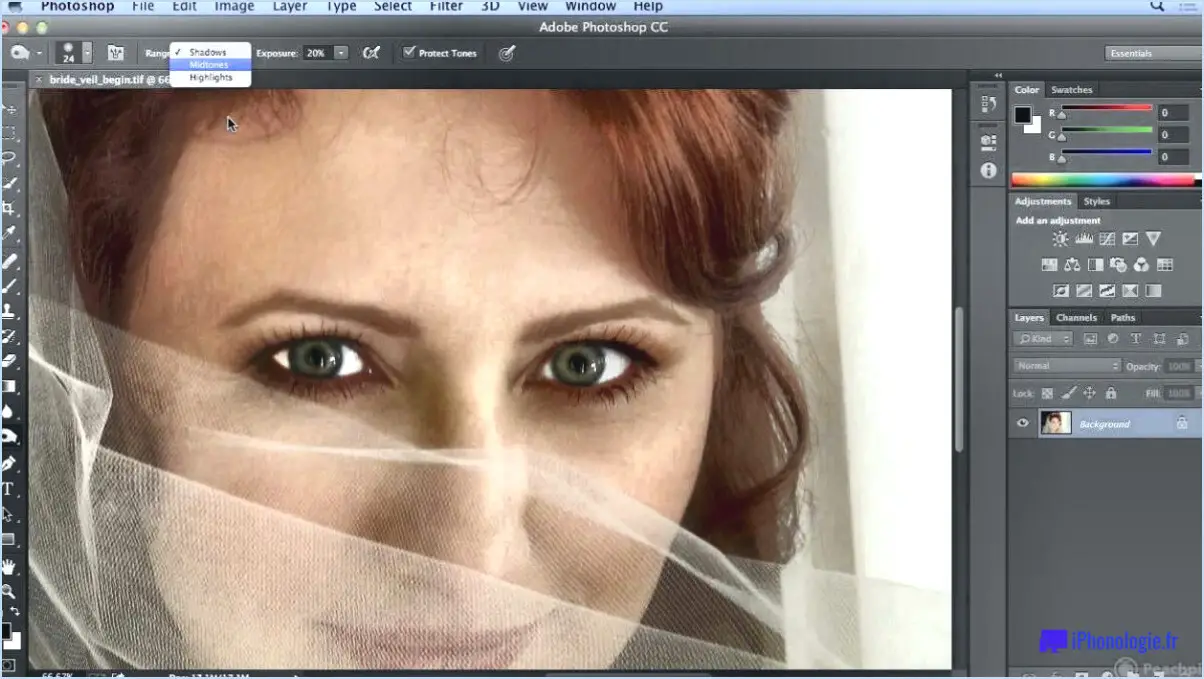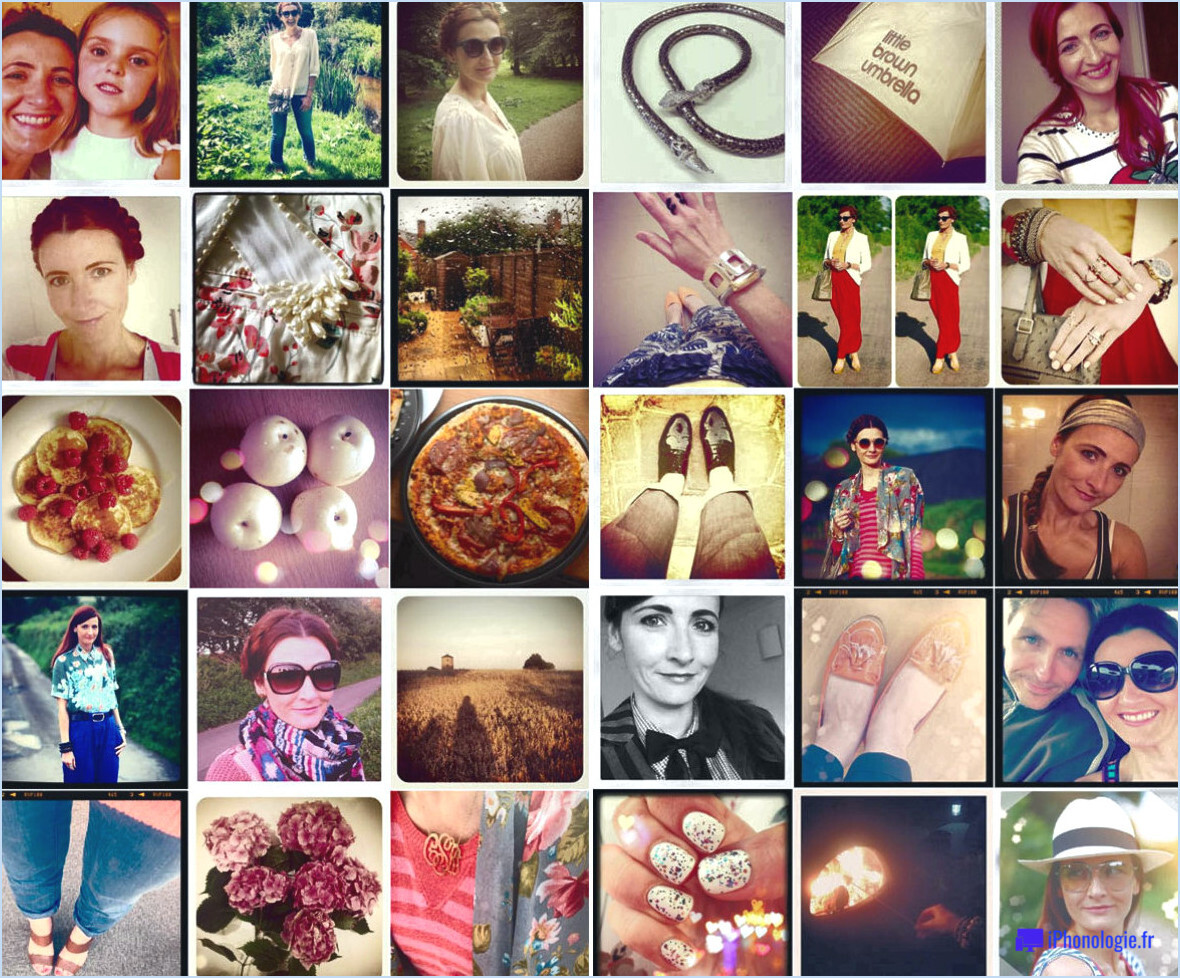Comment faire un cercle parfait dans photoshop?
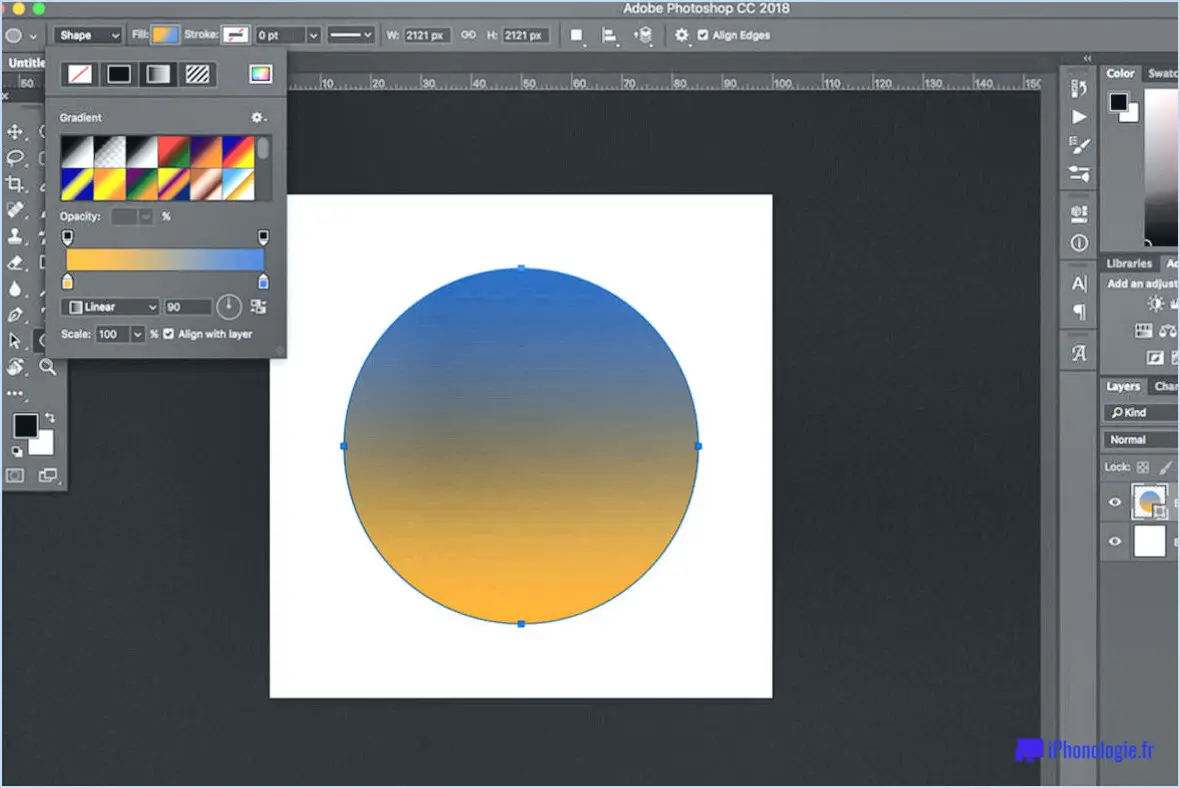
Créer un cercle parfait dans Photoshop est une tâche simple qui peut être accomplie en utilisant l'outil Ellipse. Voici comment procéder :
- Ouvrez Photoshop et créez un nouveau document.
- Sélectionnez l'outil Ellipse dans la barre d'outils. Il se trouve sous l'outil Rectangle.
- Cliquez et faites glisser l'outil Ellipse sur la toile pour créer un cercle.
- Si vous souhaitez créer un cercle parfait, maintenez la touche Majuscule enfoncée tout en faisant glisser l'outil Ellipse. Cela contraindra la forme à un cercle parfait.
- Relâchez le bouton de la souris pour terminer le cercle.
Une autre méthode pour créer un cercle parfait consiste à utiliser l'outil Rectangle. Voici comment procéder :
- Sélectionnez l'outil Rectangle dans la barre d'outils.
- Cliquez et faites glisser l'outil Rectangle sur le canevas pour créer un rectangle.
- Maintenez la touche Majuscule enfoncée tout en faisant glisser l'outil Rectangle. Cela contraindra la forme à un carré.
- Relâchez le bouton de la souris pour compléter le rectangle.
- Ensuite, sélectionnez l'outil Sélection directe dans la barre d'outils. Il se trouve sous l'outil Déplacement.
- Cliquez et faites glisser le coin le plus intérieur du rectangle à l'aide de l'outil Sélection directe. Cette opération transforme le rectangle en cercle.
- Relâchez le bouton de la souris pour compléter le cercle.
Ces deux méthodes sont les plus simples et les plus rapides pour créer un cercle parfait dans Photoshop. Vous pouvez utiliser l'une ou l'autre selon vos préférences.
En outre, vous pouvez également utiliser l'outil Ellipse pour créer une forme elliptique en cliquant simplement et en faisant glisser sans maintenir la touche Majuscule. Vous obtiendrez ainsi une ellipse dont la largeur et la hauteur sont réglables.
Comment créer un cercle parfait?
Créer un cercle parfait est une tâche difficile car il n'existe pas de cercle parfait dans la réalité. Cependant, nous pouvons utiliser différentes méthodes pour créer des cercles qui sont proches de la perfection. La méthode la plus répandue consiste à utiliser un compas et une règle. Voici les étapes à suivre pour créer un cercle à l'aide d'un compas et d'une règle :
- Placez la règle sur le papier à l'endroit où vous voulez dessiner le cercle et tracez une ligne droite qui coupe le centre de l'endroit où vous voulez que le cercle soit.
- Ouvrez le compas jusqu'au rayon souhaité du cercle et placez le bout pointu sur le point central de l'intersection de la ligne droite.
- Tout en tenant le point central d'une main, faites tourner le compas autour du point central à l'aide de l'autre main.
- Maintenez le compas stable et tracez le cercle en le déplaçant autour du point central jusqu'à ce que le cercle soit complet.
En suivant ces étapes, vous pouvez créer un cercle presque parfait à l'aide d'un compas et d'une règle.
Comment faire un cercle dans Photoshop 2023?
Pour créer un cercle dans Photoshop 2023, vous pouvez utiliser deux méthodes. Tout d'abord, vous pouvez aller dans Édition > Préférences > Général et cochez la case "Activer l'outil cercle". Cela vous permettra d'accéder à l'outil Cercle. Vous pouvez également utiliser le raccourci clavier Ctrl+T (ou Cmd+T sur un PC) pour ouvrir l'outil Transformer, puis maintenir la touche Majuscule enfoncée et faire glisser le curseur à partir du centre de la toile pour créer un cercle parfait. Assurez-vous que le calque auquel vous souhaitez ajouter le cercle est sélectionné avant de créer le cercle.
Comment arrondir les bords dans Photoshop?
Si vous souhaitez arrondir les bords dans Photoshop, vous pouvez essayer plusieurs méthodes. Voici deux techniques différentes pour vous aider à démarrer :
- Utiliser l'outil Plume (P) :
- Sélectionnez l'outil Plume (P) dans la barre d'outils.
- Cliquez et faites glisser sur le bord de l'objet que vous souhaitez arrondir pour créer une trajectoire courbe.
- Une fois le chemin créé, cliquez dessus avec le bouton droit de la souris et choisissez "Faire une sélection".
- Dans la fenêtre contextuelle, réglez le "rayon" sur le niveau d'arrondi souhaité et cliquez sur "OK".
- Utiliser l'outil Ellipse (L) :
- Sélectionnez l'outil Ellipse (L) dans la barre d'outils.
- Tracez un cercle autour du bord de l'objet que vous souhaitez arrondir.
- Maintenez la touche "Alt" enfoncée et faites glisser le cercle pour créer un double.
- Cliquez avec le bouton droit de la souris sur le double et choisissez "Rastériser le calque".
- Utilisez l'outil gomme (E) pour effacer les parties du cercle dupliqué dont vous ne voulez pas.
Grâce à ces techniques, vous pouvez facilement arrondir les bords de n'importe quel objet dans Photoshop pour obtenir l'aspect souhaité. Expérimentez avec différents outils et paramètres pour trouver ce qui fonctionne le mieux pour votre projet spécifique. Bonne chance !
Comment créer un cercle dans Photoshop sans remplissage?
Pour créer un cercle sans remplissage dans Photoshop, vous pouvez utiliser plusieurs méthodes. La première méthode consiste à utiliser l'outil Rectangle pour créer une forme de rectangle, puis à utiliser l'outil Sélection directe pour sélectionner les points supérieur et inférieur du rectangle et les faire glisser l'un vers l'autre pour créer un cercle. La seconde méthode consiste à utiliser l'outil Cercle pour créer un cercle, puis à utiliser l'outil Marqueur radial pour ajuster la forme à votre convenance. Pour ce faire, il suffit de sélectionner l'outil Cercle, de maintenir la touche Majuscule enfoncée et de cliquer et faire glisser pour créer un cercle parfait. Ensuite, sélectionnez l'outil Marqueur radial et faites glisser du centre du cercle vers le bord pour ajuster la forme. En utilisant ces méthodes, vous pouvez facilement créer un cercle sans remplissage dans Photoshop.
Pouvez-vous dessiner un cercle parfait?
Bien qu'il n'y ait pas de méthode garantie pour tracer un cercle parfait, il existe quelques astuces qui permettent d'obtenir un cercle presque parfait. L'une des méthodes consiste à utiliser un compas et à tracer le cercle en se basant sur les points cardinaux. Une autre méthode consiste à utiliser un rapporteur et à tracer le cercle en se basant sur les angles des côtés. D'autres astuces consistent à utiliser la main non dominante pour stabiliser l'outil de dessin, à faire tourner le papier plutôt que le poignet et à s'entraîner à exercer une légère pression avant de passer à un trait plus foncé. Il est important de garder à l'esprit que la perfection est subjective, alors ne soyez pas trop dur avec vous-même si votre cercle n'est pas absolument parfait.
Où se trouve l'outil de forme personnalisée dans Photoshop?
L'outil de forme personnalisée dans Photoshop se trouve dans la barre d'outils en haut de la fenêtre de Photoshop. Pour le trouver, cherchez l'icône qui ressemble à un rectangle entouré d'une ligne. Si vous ne la voyez pas, cliquez et maintenez l'icône de l'outil de forme pour faire apparaître un menu déroulant, puis sélectionnez l'outil de forme personnalisée. Vous pouvez également utiliser le raccourci clavier "U" pour accéder rapidement à l'outil. Une fois l'outil sélectionné, vous pouvez choisir parmi une variété de formes prédéfinies ou créer votre propre forme personnalisée à l'aide du menu d'options de forme.
Comment transformer une image en cercle?
Pour transformer une image en cercle, plusieurs possibilités s'offrent à vous. L'une d'entre elles consiste à utiliser un éditeur de photos doté d'un outil de cercle. Vous trouverez facilement cet outil dans la plupart des éditeurs de photos en sélectionnant l'option "forme", puis en choisissant la forme du cercle. Vous pouvez ensuite ajuster la taille et l'emplacement du cercle sur votre photo. Une autre option consiste à utiliser un outil en ligne gratuit comme Circle Maker. Cet outil vous permet de télécharger votre photo, puis de choisir la taille et la position du cercle. Une fois votre sélection effectuée, vous pouvez enregistrer l'image au format PNG ou JPEG. Avec l'une ou l'autre méthode, vous pouvez créer une image circulaire parfaite pour les logos, les photos de profil ou toute autre application nécessitant une image circulaire.
Quel outil utilisez-vous pour dessiner un cercle?
Pour dessiner un cercle, l'outil le plus efficace est le compas. Un compas est un outil de dessin doté de deux bras qui peuvent être réglés pour définir le rayon du cercle. L'un des bras tient un bout pointu, tandis que l'autre tient un crayon ou un stylo. Vous placez l'extrémité pointue au centre de l'endroit où vous voulez tracer le cercle et vous faites tourner l'autre bras autour d'elle pour tracer le cercle. Il est important de s'assurer que le compas est bien fixé et stable pour tracer un cercle parfait. D'autres outils peuvent être utilisés pour tracer des cercles, notamment un rapporteur, un pochoir, un gabarit de cercle ou même un couvercle ou un bouchon de récipient de la taille souhaitée. Toutefois, le compas est l'outil le plus fiable pour tracer des cercles de toutes tailles.
Comment sauvegarder des images sur la PS4?
Sauvegarder des images sur votre PlayStation 4, c'est facile ! Voici les étapes à suivre :
- Appuyez sur le bouton Partager de votre manette.
- Sélectionnez l'image que vous souhaitez enregistrer.
- Appuyez sur la touche Options de votre contrôleur.
- Choisissez "Enregistrer la capture d'écran" pour enregistrer l'image sur le stockage interne de votre PS4, ou "Copier sur un périphérique de stockage USB" pour l'enregistrer sur un lecteur USB.
Et voilà ! Vous pouvez maintenant accéder à vos images sauvegardées en vous rendant dans la Galerie des captures sur votre PS4 ou en consultant les fichiers sur votre clé USB. Bonne lecture !
Comment faire un clic droit sur la ps4?
Pour effectuer un clic droit sur une PS4, utilisez le stick droit au lieu de la touche Windows d'un clavier. Appuyez sur le bouton X pour terminer l'action du clic droit. Il suffit de déplacer le stick droit sur l'élément que vous souhaitez cliquer avec le bouton droit et d'appuyer sur le bouton X. Cela fonctionne pour la plupart des jeux et des applications. Si vous avez des difficultés à utiliser le stick droit pour effectuer un clic droit, essayez de régler la sensibilité du stick dans le menu des paramètres de la PS4.